Най-добрият софтуер за изтегляне на видео от Youtube
Защо трябва да ми се доверяваш
Здравейте, казвам се Томас Болд и имам богат опит с уебсайта и софтуерната индустрия. С нетърпение наблюдавах покачването на онлайн видео от първите дни на широколентовия достъп до интернет и работех върху проекти за уебсайтове за онлайн телевизия в началото на 2000-те. Тези проекти не изчезнаха, тъй като технологията просто не беше готова, но те ми дадоха голяма представа за света на онлайн видеото както от производителя на съдържание, така и от гледна точка на потребителите на съдържание.
По отношение на софтуера прекарвам много време в експерименти с нови програми в търсене на по-добри решения. Цялата ми работа се извършва в дигиталния свят, така че разчитам много на най-добрата програма за работата, независимо дали става въпрос за хакерски проект с отворен код или стандартен за индустрията софтуер. Предоставям това постоянно преследване на най-добрия софтуер за всички мои рецензии, което ви спестява времето да се налага да тествате всяка програма сами!
Забележка: Никой от разработчиците, споменати в този преглед, не ми осигури компенсация за написването на тази статия и те не са имали редакторски вход или преглед на крайното съдържание. Всички мнения, изразени тук, са мои собствени.
Реалностите на съвременното онлайн видео
Когато за пръв път започнете да търсите онлайн изтегляне на видео, вероятно просто се надявате да запазите няколко видеоклипа за ваша лична употреба. Може да искате да ги гледате на вашия смартфон по време на сутрешните си пътувания, без да използвате мобилните си данни, или може да искате да започнете да създавате свои собствени компютри, ремикси и друго видео съдържание. Каквато и да е причината, важно е да вземете предвид последствията от тези избори.
Услугите за стрийминг на видео отдавна търсят начини за осигуряване на приходи от тяхното съдържание, а Youtube е чудесен пример за успешен модел. Има хора от всички възрасти и сфери на живота, които правят милиони долари годишно от своите канали в Youtube, но има и хора, които правят достатъчно пари, за да продължат напред. Когато изтегляте видеоклипове, за да гледате по-късно, може (неволно) да отнемете част от приходите им.
Ако планирате да създадете ново видео съдържание въз основа на нечия работа, бъдете много внимателни, че спазвате всички закони относно нарушаване на авторски права. Не изтегляйте и не изпращайте обратно съдържание на други хора и твърдете, че това е ваше собствено - не само че е сигурно, че ще ви донесе лоша карма, вероятно е против закона, независимо къде живеете.
Като се има предвид, повечето закони за авторското право включват разпоредба за нещо, известно като „честна употреба“. Ако преиздавате чужда творба по начин, който я трансформира, сатиризира или критикува, обикновено сте на ясно. Някои от любимите видеоклипове в интернет използват друго видео съдържание по тези начини и да се надяваме, че няма да има правни проблеми.
Така че нека вашето видео творчество да бъде разхлабено!
Докато сте в това, вероятно ще искате софтуер за редактиране на видео. За щастие за вас, вече прекарахме малко време за преглед на няколко добри опции тук в SoftwareHow. Не забравяйте да разгледате нашите отзиви за Adobe Premiere (чудесно за работа на ниво) и Adobe Premiere Elements (най-добрият избор за започване на редактиране на видео).
Важна забележка: Ние не сме юристи и това не е правен съвет - просто преглеждаме софтуер от други разработчици. Ние не носим отговорност за вашите действия и настоятелно ви съветваме да прочетете Общите условия за всяка услуга за видео хостинг, от която може да искате да изтеглите. От вас зависи да се уверите, че спазвате всички местни закони и споразумения за услуги.
Как избрахме победителите
За да разграничим огромния брой изтеглятели на Youtube там, разработихме няколко критерия, които би имал всички най-добрият софтуер за изтегляне. Ето списъка с въпроси, които зададохме при преглед на всяка програма:
Предлага ли разнообразие от възможности за качество?
В света на дигиталното видео има широка гама от качество и онлайн стриймингът не е изключение. Въпреки че все още не е съвсем стандартно да се намерят видеоклипове с 1080p навсякъде поради съображения за честотната лента, те са там - но много хора натискат плика още повече. Въпреки че създава изключително големи файлове, 4K видеото е най-доброто качество, което в момента е достъпно за широкия потребител, а Youtube предлага опция за качество 4K за определено съдържание. Най-добрите изтеглящи видеоматериали ще ви позволят да изберете каква резолюция искате, включително опцията за изтегляне на съдържание в най-доброто налично качество.
(Като техническо упражнение, има части от съдържанието на Youtube на разположение в 8K, но тъй като има много малко екрани с 8K възможности, достъпни за широката публика, в този момент е безсмислено да се фокусирате върху тях)
Може ли автоматично да изтегля цели плейлисти?
Ако просто изтегляте един видеоклип, правите всичко ръчно няма да е проблем. Но ако сте намерили куп различни видеоклипове, които да запазите, вероятно ще искате възможността да автоматизирате това. За щастие, Youtube отдавна има възможността да създава свои собствени плейлисти за видеоклипове и най-добрите приложения за изтегляне ще ви позволят да използвате тази функция в своя полза и да спестите време, като изтегляте автоматично цели плейлисти.
Предлага ли преобразуване на видео родно в приложението?
Има широка гама от различни формати на видео файлове и не всички устройства могат да възпроизвеждат всички формати. В зависимост от това как планирате да използвате запазените си видеоклипове, може да се наложи да ги преобразувате в различен файлов формат. Можете да използвате програма за редактиране на видео или специален преобразувател, за да се справите с този етап, но е много по-бързо и по-удобно да направите своите преобразувания на файлове директно в приложението си за изтегляне. Най-добрите изтеглящи ще ви позволят да конвертирате в популярни видео формати, създадени за съвместимост с широк спектър от устройства.
Има ли налично разширение за браузър за бързо изтегляне, докато сърфирате?
Може да не сте в режим „изтегляне на ВСИЧКИ неща“, когато намерите нещо, което искате да запазите, а просто превъртате любимите си сайтове, използвайки уеб браузъра си. Ако се натъкнете на видео, което искате, докато разглеждате, е по-удобно да имате инсталирано разширение за браузър, което ви позволява да записвате видеоклипове без голямо прекъсване. Не всички изтеглящи предлагат тази функционалност, но това е приятна екстра.
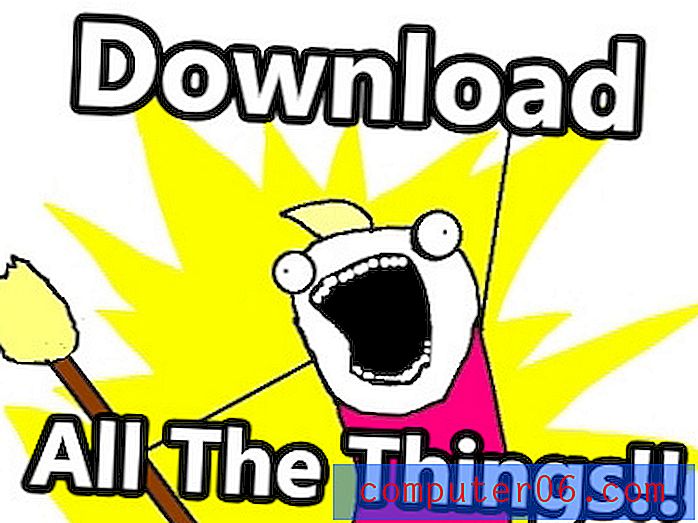
Дали е ограничен само до Youtube или може да изтегля от множество различни сайтове?
Въпреки че Youtube определено е най-големият и най-популярен сайт за стрийминг на видео, той далеч не е единственият. Vimeo, DailyMotion и дори социални сайтове като Facebook и Instagram имат голямо количество видео съдържание. Най-добрите изтеглящи файлове ще бъдат достатъчно гъвкави, за да записват видеоклипове от голямо разнообразие от източници на съдържание, а най-добрите ще могат да го правят автоматично.
Лесен ли е за употреба?
Последно, но определено не на последно място идва удобството на потребителя. Запазването на видео файлове и конвертирането им между формати е второ естество за някои от нас, но не всеки, който иска да изтегли видеоклипове, е компютърен експерт. Най-добрите изтеглятели на видеоклипове в Youtube трябва да бъдат лесни за използване и да предоставят някакъв урок или база от знания, за да помогнат на потребителите си с всякакви въпроси, които могат да имат.
Кръгът на победителя
Най-добрият платен Youtube Downloader за видео: Wondershare AllMyTube
($ 19.99 1-годишен лиценз, доживотен лиценз $ 29, 99, Mac / PC)
Wondershare прави редица програми в цифровия видео сектор, а AllMyTube е отлично допълнение към тяхната софтуерна библиотека. Той покрива много основното изискване за изтегляне на видеоклипове от Youtube и след това излиза много над и отвъд. Можете да изтеглите от над 10 000 различни видео хостове във всяка разделителна способност и дори да записвате на екрана от всеки източник, който не може да изтегли директно. След като изтеглите вашите видеоклипове, можете да ги преобразувате в широк спектър от формати, за да гарантирате, че ще се възпроизвеждат на всяко ваше устройство. Можете дори да ги прехвърлите директно от програмата към мобилно придружаващо приложение, което прави AllMyTube вашият магазин за еднократно изтегляне на видео.
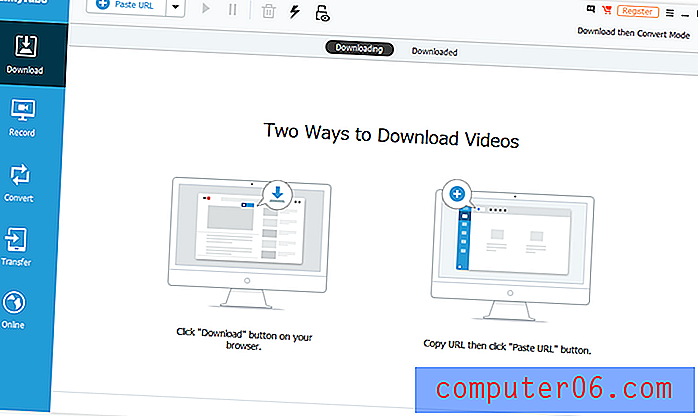
Секцията за изтегляне на AllMyTube
Интерфейсът е изчистен и разгражда програмата на 5 основни секции: Изтегляне, Запис, Конвертиране, Прехвърляне и Онлайн. За да изтеглите видеоклипове, трябва да посетите секцията „Изтегляне“ (показана по-горе). Дава ви прости инструкции как да изтеглите видеоклиповете си, въпреки че първият метод работи само с Internet Explorer или Firefox, а не с Chrome или Edge. Вторият процес е почти толкова прост и ще работи независимо от браузъра, който използвате, тъй като той просто изисква бързо копиране и поставяне на URL адреса на видеото.
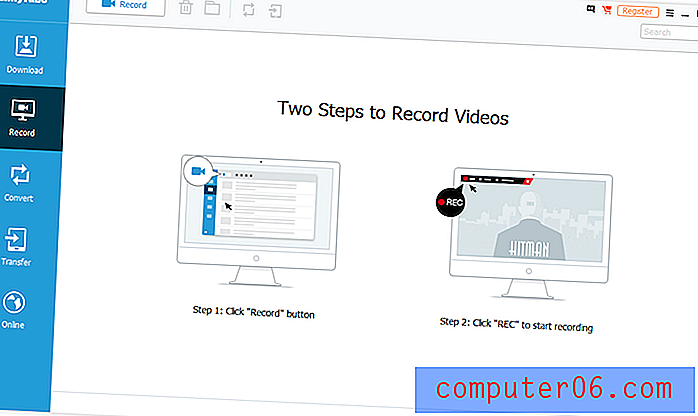
Разделът Запис
Разделът „Запис“ е също толкова прост и използва основен екранен рекордер, за да заснеме всичко, което вашият екран може да показва. Просто кликнете върху бутона Запис, задайте размера на зоната за заснемане и изберете дали искате да запишете звук на системата, вашия микрофон или и двете / нито едното, нито другото.
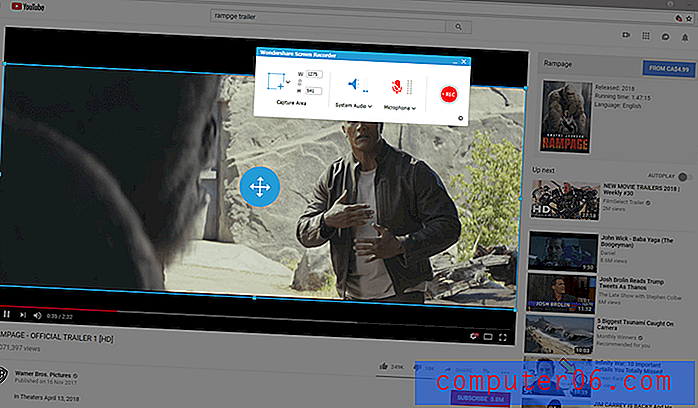
Екранният рекордер е доста лесен за използване и ще бъде познат на всеки, който преди е използвал подобна програма - но за начинаещите е също толкова лесно да разберат
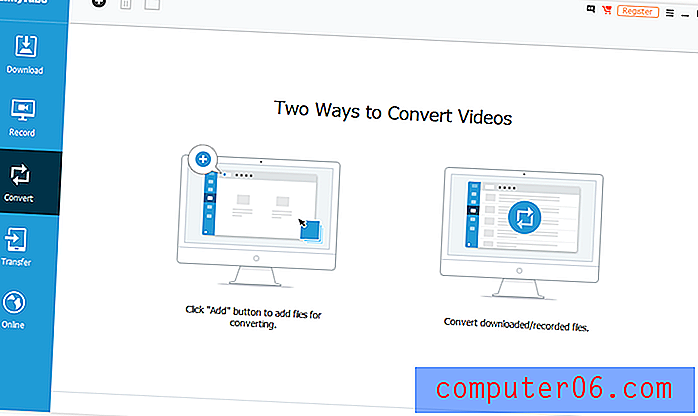
Процесът на преобразуване е толкова лесен, колкото и останалите функции: просто изберете видеото, което искате да конвертирате, и след това изберете устройството, на което искате да възпроизведете получения видеоклип. AllMyTube предлага широка гама от предварителни настройки на устройства, от iPhone до Android до PlayStation Portable и всичко между тях. Ако искате да оптимизирате процеса на изтегляне и преобразуване, можете да зададете AllMyTube на „Изтегляне, след това да конвертирате режим“ и да определите каква резолюция и формат искате да изведете в Предпочитанията. Това е особено полезно, когато изтегляте и преобразувате цял списък с видеоклипове.
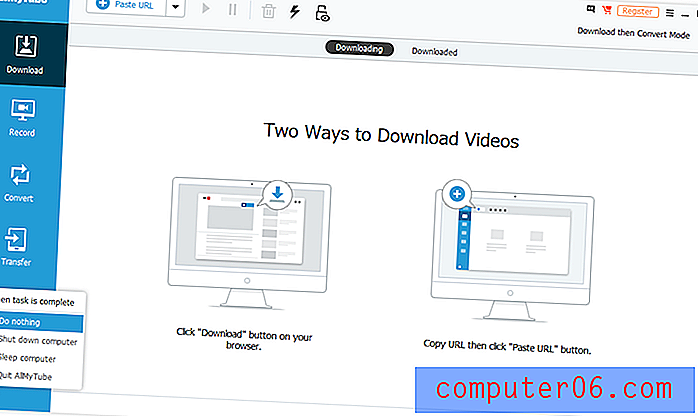
Ако искате да изтеглите няколко видеоклипа наведнъж, можете да изтеглите плейлисти или да копирате и поставите няколко URL адреса. Можете дори да настроите програмата да следва определени действия, след като приключи с изтеглянето, включително да излезете от програмата и дори да изключите или спите компютъра си.
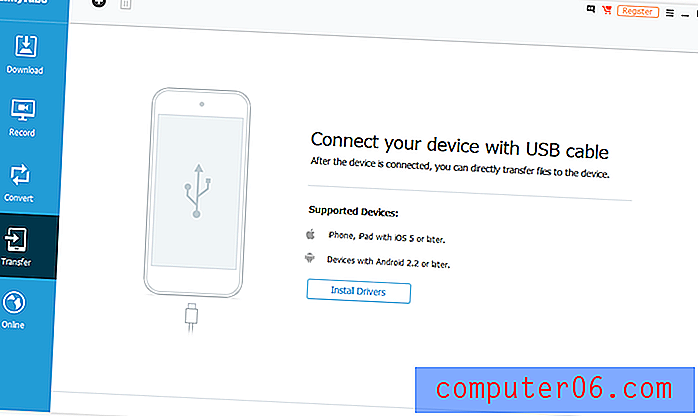
Разделът за трансфер изисква малко повече работа за използване, но по принцип е доста прост. Просто свържете устройството си и кликнете върху бутона „Инсталиране на драйвери“. Не съм сигурен защо Wondershare не включва драйвери в инсталационния пакет, но предполагам, че ще направи изтеглянето много по-голямо, за да покрие всяко устройство навън.
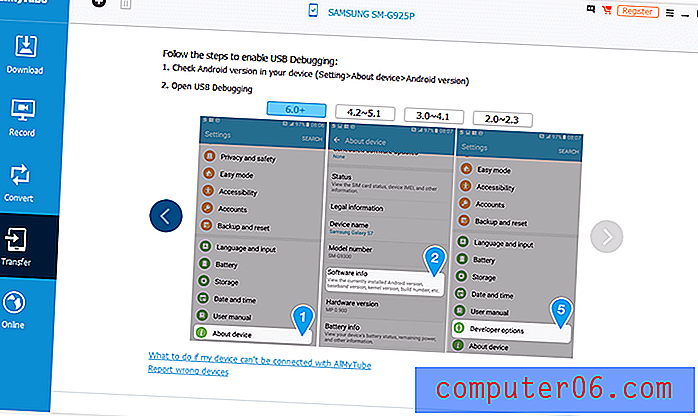
Но въпреки цялата си привидна простота и въпреки факта, че следвах удобните стъпка по стъпка инструкции, показани на екрана, не успях да накарам функцията за прехвърляне да работи правилно на моя работен плот с моя Samsung Galaxy S7 или моя Asus Zenfone 2. Каза, че е открил устройство на Samsung, но номерът на модела, който изброява, всъщност се отнася до Galaxy S6 Edge, който никога не съм притежавал. Доста забавно, връзката озаглавена „Какво да правя, ако устройството ми не може да бъде свързано с AllMyTube“ всъщност просто сочи към инсталационния файл за различна програма Wondershare, наречена TunesGo.
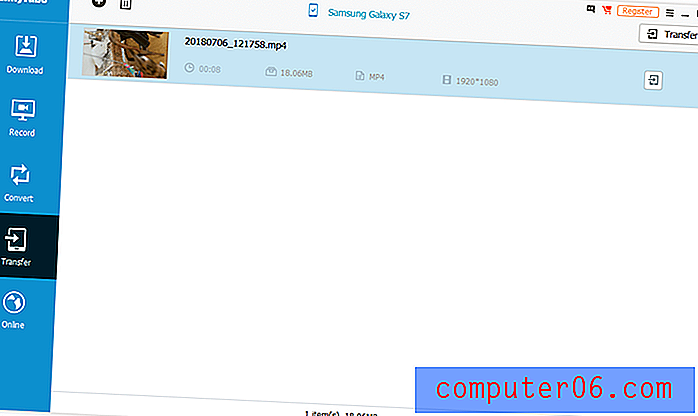
Разделът за трансфер, когато работя правилно на моя лаптоп
Въпреки това, когато го тествах с моя лаптоп, процесът работи незабавно, както е описано от програмата, и аз бях в състояние да прехвърля видеоклипове без никакви проблеми. Не съм сигурен какво е причинило този проблем, но вероятно се дължи на някакъв причудлив конфликт с драйвери или неправилна конфигурация на работния ми плот, тъй като в миналото съм имал подобни проблеми с други програми. Един от тези дни ще трябва да открия причината, но това ще бъде история за друг пост.
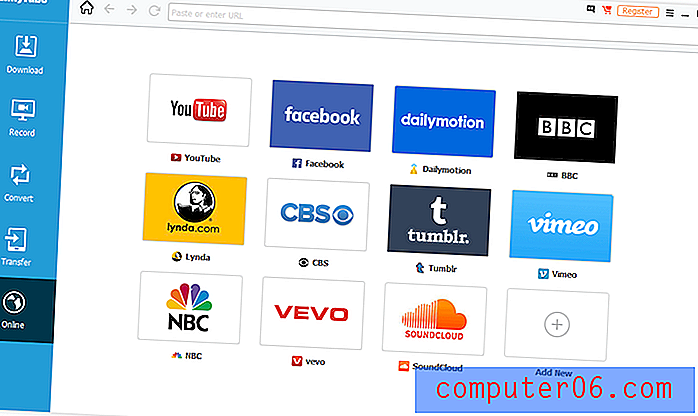
Разделът „Онлайн“ просто осигурява бърз достъп до някои от по-популярните сайтове за поточно видео. Както винаги, уверете се, че имате правилните права и разрешения, преди да изтеглите от видео хост.
Ако някога се забиете, докато използвате AllMyTube или искате бързо въведение, което обхваща как да използвате всички функции, Wondershare предоставя прилично ръководство за бърз старт.
Ако не сте сигурни дали AllMyTube е подходящ за вас, можете да изтеглите пробната версия, за да проверите функционалността на програмата за себе си. Не е ограничен във времето начина, по който са най-безплатните изпитания, но е ограничен по отношение на това кои функции са налични и колко пъти можете да използвате всеки, както можете да видите по-долу.
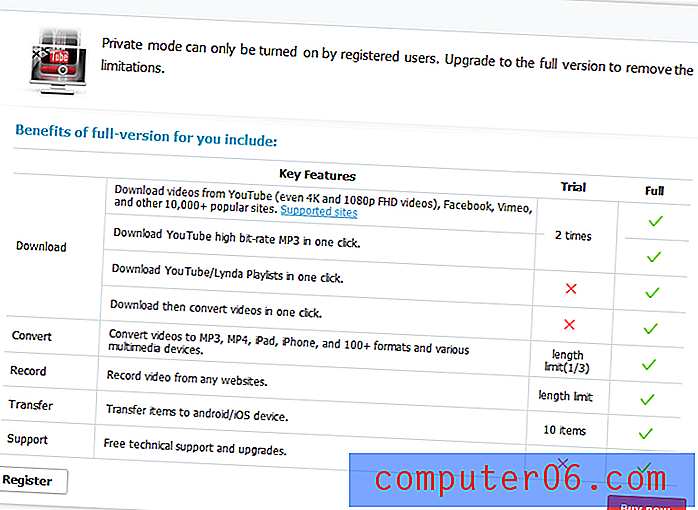
Ограниченията на пробната версия спрямо пълната версия на софтуера
Важна забележка: AllMyTube наистина се отнася до „всички“ видеосайтове - включително сайтове, които съдържат съдържание за възрастни. В резултат на това тази програма не винаги е безопасна за семейство / работа, но предлага „частен режим“, който скрива и блокира съдържанието за възрастни. Няма съдържание за възрастни директно в програмата, с изключение на някои справки в секцията „Поддържани сайтове“.
Вземете Wondershare AllMyTube
Най-добрият безплатен Youtube Video Downloader: 4K Video Downloader
(Безплатно! Достъпно за Mac / PC)
Не съм сигурен какво става въпрос за безплатен софтуер, който кара разработчиците да дават такива основни имена на своите проекти, но поне не можете да ги грешите за директност. 4K Video Downloader прави точно това, което казва, и не много повече: изтегляне на видеоклипове в резолюции до 4K. Можете да изтеглите от различни източници, а не само от Youtube, и можете да настроите абонаменти за канали, за да стартирате автоматично изтеглянията всеки път, когато се качи нов видеоклип в канала.
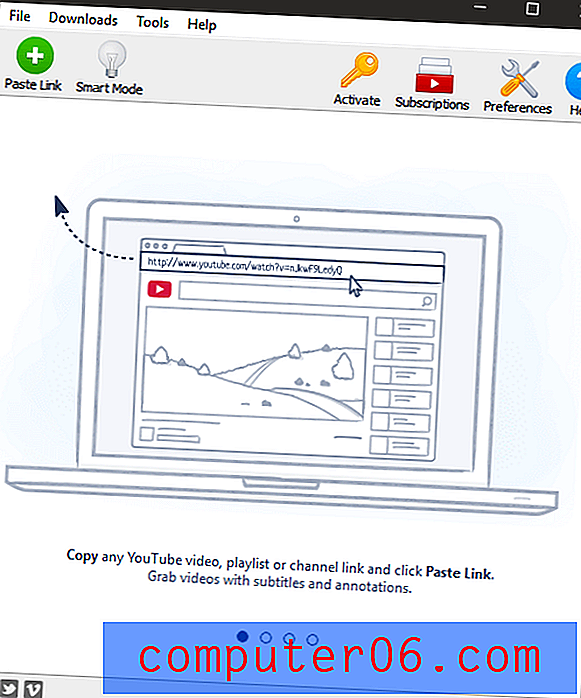
Процесът на изтегляне е съвсем прост: просто копирате URL адреса към видеоклипа и кликнете върху бутона „Поставяне на връзката“. Той чете URL адреса директно от клипборда и ви пита каква резолюция и формат искате да запазите клипа като. Можете също да извлечете аудио като MP3 файл, ако предпочитате.
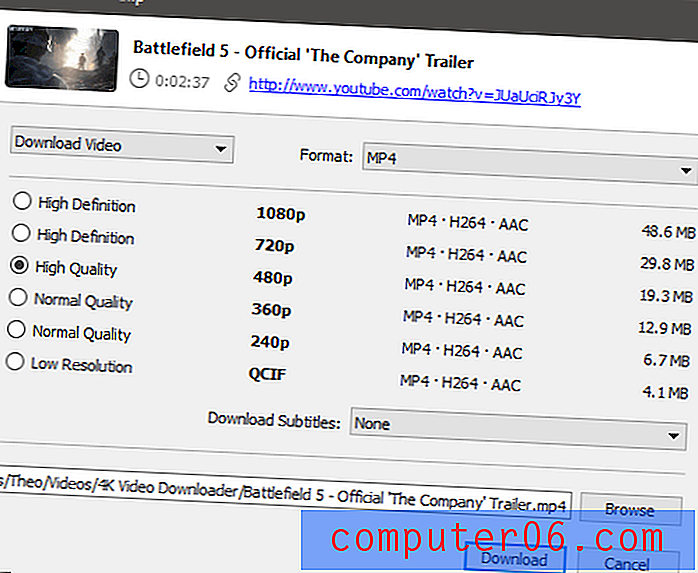
Ако някога изтегляте само с една разделителна способност и в един файлов формат, можете да активирате „интелигентен режим“, който ви позволява да укажете настройките си веднъж и след това всяко следващо изтегляне следва същите тези правила.
Интересното е, че можете също да импортирате електронна таблица във формат CSV, съдържаща списък с URL адреси, въпреки че ако искате да изтеглите повече от 25 наведнъж, трябва да закупите лицензен ключ. Това е единственият начин да изтеглите няколко файла наведнъж, тъй като 4K Video Downloader не поддържа изтегляне на плейлисти в безплатната версия. Също така трябва да закупите лицензен ключ, ако искате да изтеглите субтитри заедно с видеоклиповете си, въпреки че останалата част от програмата е напълно безплатна. Почти изглежда, че те не искат да купувате такъв, тъй като ако просто разглеждате уебсайта, всъщност е трудно да намерите връзка за покупка.
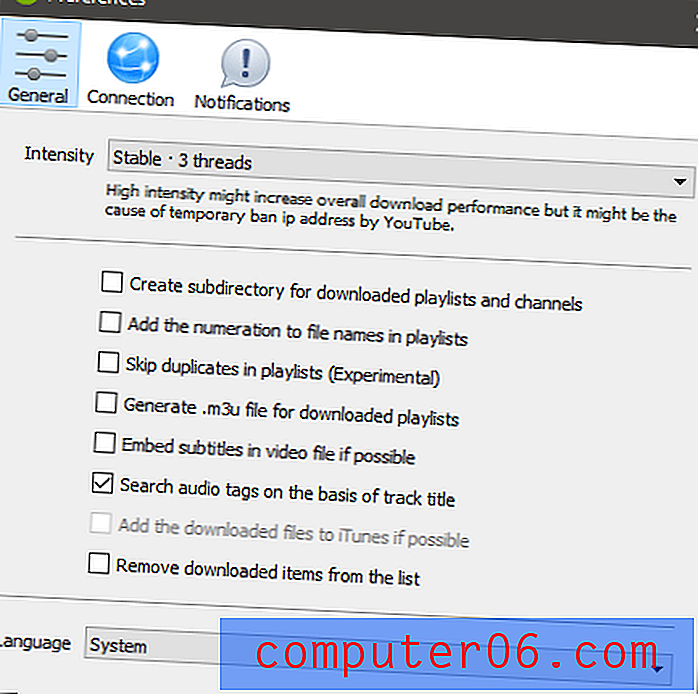
Има и някои спретнати функции, скрити далеч в Предпочитанията
Разбира се, недостатъкът на тази програма е, че тя няма функции за преобразуване или прехвърляне, въпреки че можете да запазвате файлове във формат MP4, MKV или 3GP. Но ако сте с нисък бюджет и търсите просто изтегляне на видео, 4K Video Downloader ви покри.
Вземете 4K Video Downloader
Най-добър YouTube Video Downloader за Mac: Folx
Безплатна, налична PRO версия (въпреки че вероятно не се нуждаете от нея)
Ако търсите чист софтуер за изтегляне на видео с Mac YouTube, то Folx е за вас. Приложението има супер елегантен интерфейс, който прави изключително лесно да управлявате изтеглянията си. Eltima Software, производителят на Folx, може да се похвали, че приложението е „ безплатен мениджър за изтегляне за macOS с истински интерфейс в стил Mac “ - и със сигурност отговаря на твърдението. Заслужава да се отбележи, че Folx не е 100% безплатен, тъй като има и PRO версия, която струва $ 19.95, но не мисля, че си струва да закупите PRO версията, само за да изтеглите видеоклипове в YouTube (ще обясня разликите между безплатния и Про версии по-късно).
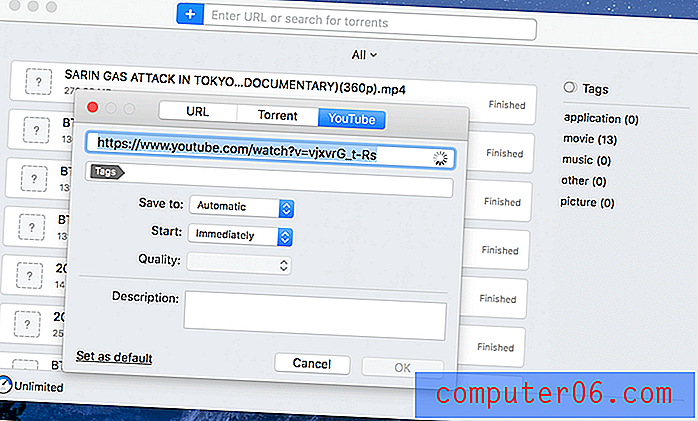
Фолкс извлича съдържанието на този видеоклип, скоро ще мога да гледам Apple 2018 Recap на моя iPhone
За да започнете, това, което обикновено правя, е да копирам URL адреса на видеоклип в YouTube и да го поставите в лентата за търсене точно до синята икона „+“. Фолкс веднага открива, че видеото е от YouTube и се появява нов прозорец (вижте екранната снимка по-горе). Там ще можете да посочите желаната дестинация, за да запазите изтегленото видео, както и да определите настройките за качество. Тъй като целта ми всъщност е да прехвърля видеоклиповете в моя iPhone и да ги гледам по време на пътуване или във въздуха, обикновено задавам качеството на видеото 720p или 360p, тъй като има тенденция да заема по-малко дисково пространство на устройството ми (тъй като аз съм сигурно знаете, че съхранението е ценно нещо на iPhone. Ако нямате проблеми с пространството за съхранение, можете да зададете качеството на видеото да бъде по-висока разделителна способност, ако искате да възпроизвеждате видеото на вашия лаптоп или друг по-голям екран. След като натиснете бутона „OK“, Folx ще започне процеса на изтегляне. Скоростта на изтегляне пламтящо бързо! Според мен обикновено са нужни секунди, за да изтеглите видеоклип в YouTube от 100 MB, разбира се, това зависи и от скоростта ви в Интернет.
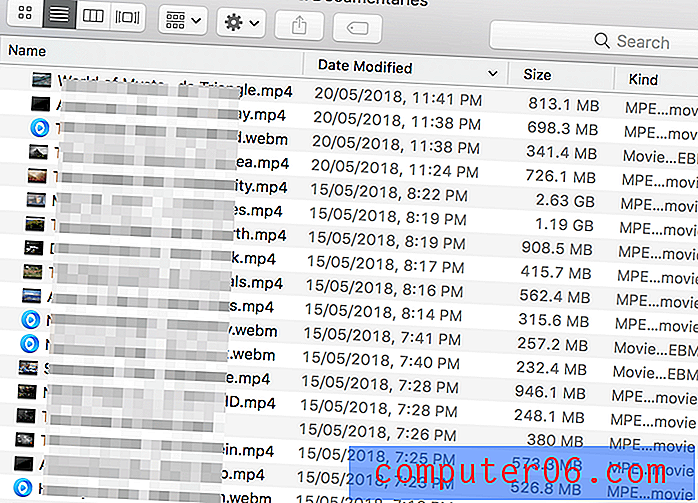
Като почитател на документалния филм, ето снимка на документалните филми, които изтеглих
Folx също предлага разширение за основните уеб браузъри (Safari, Chrome, Firefox и Opera), което прави още по-лесно изтеглянето на видеоклипове. Всичко, което трябва да направите, е да инсталирате разширението във вашия браузър, въпреки че може да се наложи рестартиране. След като попаднете на интересно видео в YouTube, просто кликнете върху иконата на браузъра Folx и приложението Folx ще отговори автоматично.
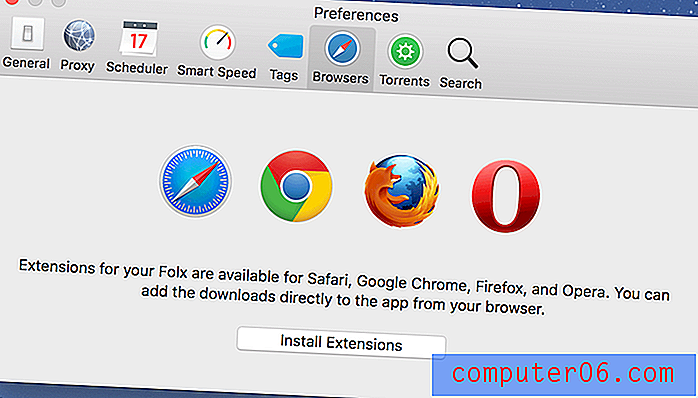
Както споменах по-рано, налице е Pro версия на Folx, но вероятно нямате нужда от нея. По-долу е представена таблица за бързо сравнение, която показва всички разлики между двете версии. Просто казано, ако не е необходимо да планирате изтеглянията, да ги разделяте или да контролирате скоростта на възпроизвеждане, безплатната версия е напълно достатъчна. Дори ако решите и искате да надстроите по-късно, приложението е евтино ($ 19.95), като се има предвид стойността и удобството, което предлага.
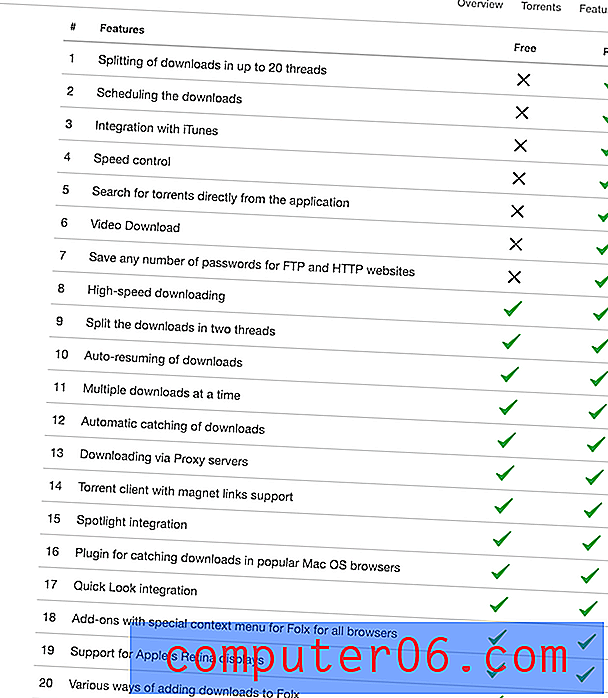
Вземете Folx (Mac)
Платената конкуренция
Airy ($ 19, 99 за 1 компютър, $ 39, 95 за 3 компютъра, Mac / PC)
Airy е много основна програма за изтегляне на Youtube, което прави още по-изненадващото, че ви моли да приемете отговорност за навиците си на използване, преди да ви позволи да използвате програмата.

Airy е единственият тестващ видеозапис, който изобщо спомена потенциални проблеми с авторските права
Самият интерфейс е възможно най-основен, което е малко освежаващо в сравнение с някои от другите изтеглящи, които разгледах. Просто залепете желания URL адрес, изберете резолюцията и щракнете върху Изтегли. Ще бъдете подканени да изберете местоположение за запазване на файла и това е всичко, което има за него. Смятам, че е странно бавно, когато става дума за изтегляне, но може да има редица причини за това.
Интерфейсът е изключително прост, но това може да бъде добродетел
Както можете да видите на екрана по-горе, безплатната пробна версия на Airy ви позволява да изтеглите само 2 видеоклипа, преди да ви принуди да закупите лицензен ключ. Единствената добавена функция, която има, е интересен метод за интегриране в браузъра, който по някакъв начин използва отметки, за да опрости процеса на копиране и поставяне на видео URL. Това беше прост процес и работи безупречно в резултат.
Имайки предвид колко лесен и универсален е този процес, още по-изненадващо е, че другите програми не използват същата система
Въпреки очарователната си простота, липсата на функции не позволява на Airy да излезе от кръга на Winner's. Но ако искате най-модерното възможно изтегляне на видео в Youtube, може да откриете, че Airy отговаря на вашите нужди.
Replay Media Catcher ($ 29.95 за Mac, $ 49.95 за компютър)
Не съм тествал версията на Mac на този софтуер, така че не мога да говоря защо е толкова по-евтин от версията на Windows, но предполагам, че е свързан с наличните функции ( JP потвърди това, след като го тествах на неговия MacBook Pro ). Версията на Windows има няколко функции, които не се споменават в списъка с функции на версията за Mac и не достига до кръга на Winner's Circle, отчасти поради тази разлика и отчасти поради изключителната му сложност. Изискваше инсталирането на редица допълнителни драйвери, виртуални устройства и коригиране на правилата на защитната стена, само за да се осъществи чрез процеса на настройка, което определено е прекомерно за изтегляне на видео в Youtube.
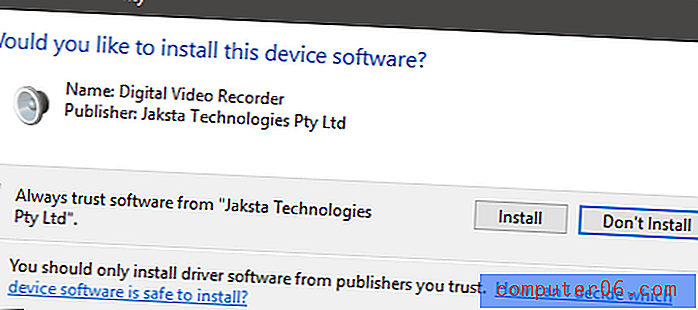
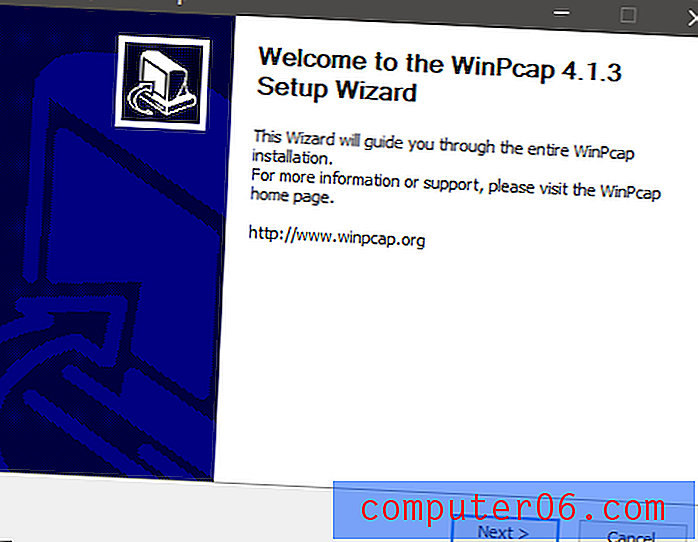
Интерфейсът изглежда прост в началото, но останалата част от функционалността на програмата ми се струва като прекалено сложна. Той предоставя функционалност за запис на видеоклипове в Youtube, както и редица други видео услуги, а също така предлага функция, към която се отнася като цифров видеорекордер или DVR за стрийминг услуги като Netflix, Prime Video и Hulu.
DVR обаче няма да работи за мен при използване на метода за копиране и поставяне на URL адрес и алтернативата изисква предоставяне на идентификационни данни за вход чрез програмата, което не ми е удобно - особено когато всички тези услуги предоставят свои собствени функции за изтегляне, които са изцяло законни и в съответните им условия за ползване.
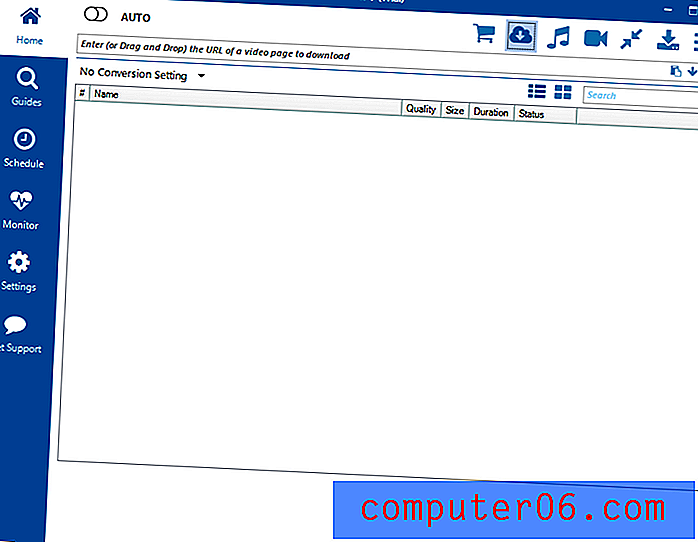
Ако ви е приятно да работите със сложни програми и търсите мощен цифров видеорекордер, това може да ви допадне, но определено ще ви отнеме малко време, за да научите как да го използвате. Има и други програми, които предоставят подобна функционалност в по-опростен и удобен за употреба пакет, а случайните потребители вероятно биха били по-добре с някое от препоръчаните ни приложения.
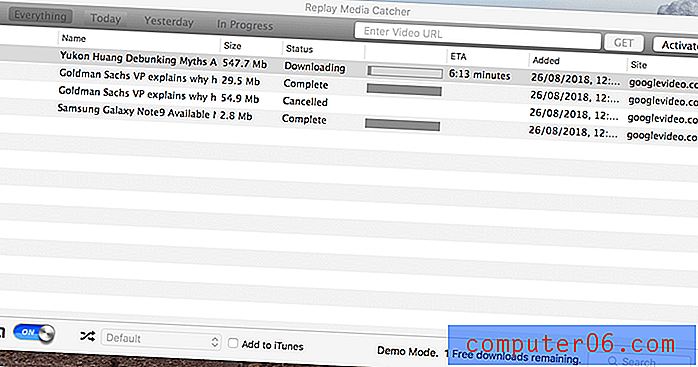
Downie (само за Mac, налична е безплатна пробна версия, $ 19.99 за закупуване)
Downie е друг страхотен изтеглящ видеоклип в YouTube за потребители на Mac. Той завърза „Фолк“ с Фолкс и почти го избрах за един от победителите, но единственото, което ме задържа, е, че не ви позволява да посочите видео формат. Това не е голям проблем през повечето време, тъй като форматът по подразбиране е .mp4. Но се натъкнах на няколко пъти, когато видеоклиповете всъщност бяха във формат WebM, който не може да се възпроизвежда на моя iPhone, освен ако не ги конвертирам в MP4 - това е допълнителна стъпка и караница също. Въпреки това, Downie е красиво проектирано приложение с невероятно елегантен интерфейс и скоростта на изтегляне е бърза.
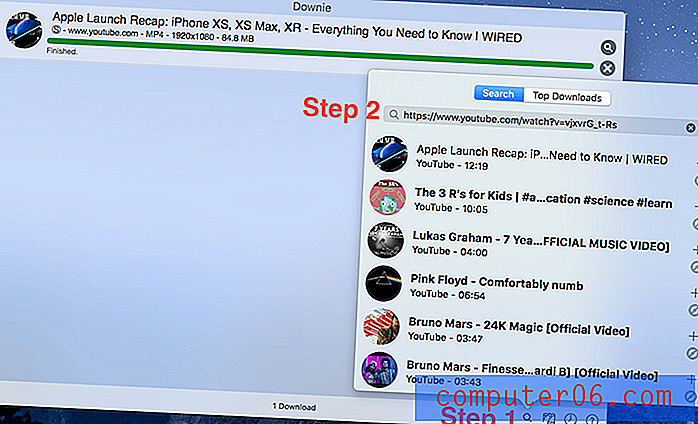
След като изтеглите и инсталирате приложението на вашия Mac. Стартирайте го, ще видите основния интерфейс като този. Започнете, щракнете върху иконата за търсене, разположена в долния десен ъгъл, след това поставете URL адреса на видеоклипа в YouTube и натиснете символа „+“, за да започнете да изтегляте. В моя случай отнемаше на приложението по-малко от 10 секунди, за да изтеглите видеоклипа на Apple Launch Recap от WIRED. Обърнете внимание на резолюцията, тя е 1920 × 1080 (Full HD)! Според мен е твърде ясно, за да се играе на малкия екран на моя iPhone. Ако Доуни ми позволи да определя разделителната способност, това би било перфектно и нямам проблем да премина към приложението за моите нужди за изтегляне с YouTube.
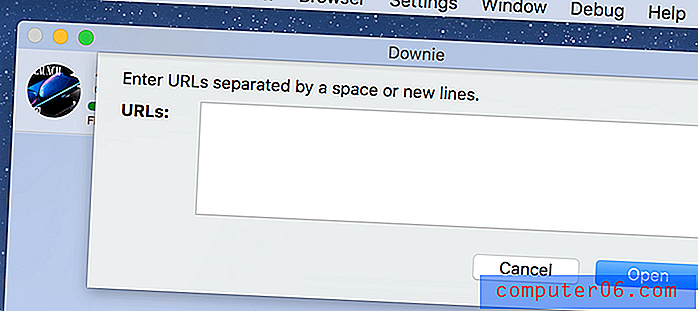
Отворете приложението Downie, изберете File> Open URLs и ще видите тази екранна снимка
Едно нещо, което особено ми харесва Downie (и което Folx не предлага) е функцията за изтегляне на партида - можете да въведете множество видео URL адреси в Downie и да изтеглите видеоклиповете наведнъж. Това ви спестява време, без ръчно да копирате и поставяте едно по едно, което става досадно бързо.
Leawo Youtube Downloader ($ 29.95 1 година лиценз, $ 39.95 пожизнен лиценз, Mac / PC)
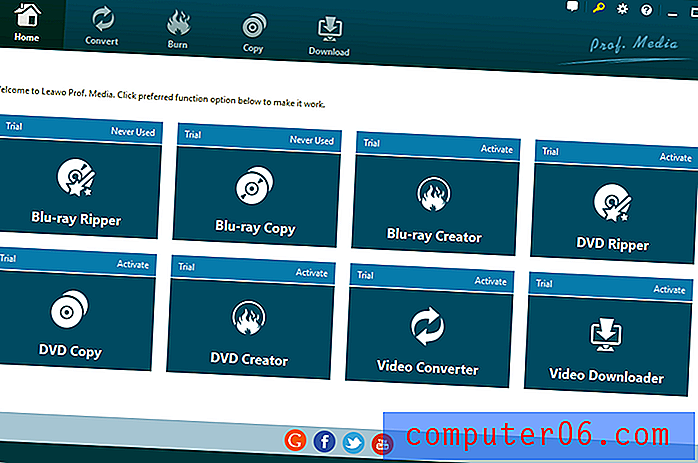
След като изтеглих програмата, открих, че Leawo се заблуждава точно какво точно инсталирам. Страницата, която изтеглих, посочи, че получавам само Youtube Downloader, но всъщност изтегли пълната медийна програма на Leawo, наречена „Leawo Prof. Media“. Тази програма изглежда действа като център за свързване на набор от 8 различни функции, въпреки че аз исках само една.
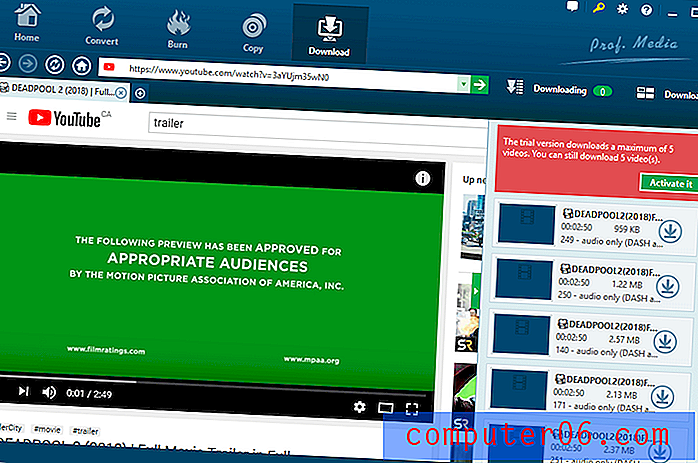
Това е нещо като срам, защото в някои отношения това е добра програма - тя има широка гама от функции с приятен вграден браузър за функцията за изтегляне на Youtube. Той може да изтегля от редица различни видео хостове, но потребителският интерфейс може да бъде доста разочароващ. Както можете да видите по-горе, е трудно да разграничите различните файлове и настройки, които предлага за изтегляне. В някои случаи дори не можете да прочетете цялата информация, която ви предоставя, и няма начин да коригирате размера на панела за избор на файлове. Версията, която всъщност исках - 1080p MP4 видео с аудио, най-често срещаният формат - е безполезно разположена в дъното на списъка без основателна причина.
С малко повече работа върху интерфейса (и уебсайт, който ясно комуникира каква програма всъщност изтегляте) тази програма може да бъде истински конкурент. Но засега е по-добре с по-удобен избор.
Xilisoft Youtube Video Converter (29, 95 долара, при „продажба“ за $ 17, 97, Mac / PC)
Xilisoft следва тенденцията на разработчиците, които не си правят труда да дават имена на своите рекламни послания, но просто име описва проста програма. Можете да изтеглите видеоклипове от Youtube, но не се поддържат други хостове на видео. Можете да изтеглите във всяка резолюция, но не можете да изтегляте плейлисти или партиди видеоклипове наведнъж. Можете да добавите множество файлове за изтегляне, но не можете да контролирате техния ред или приоритет.
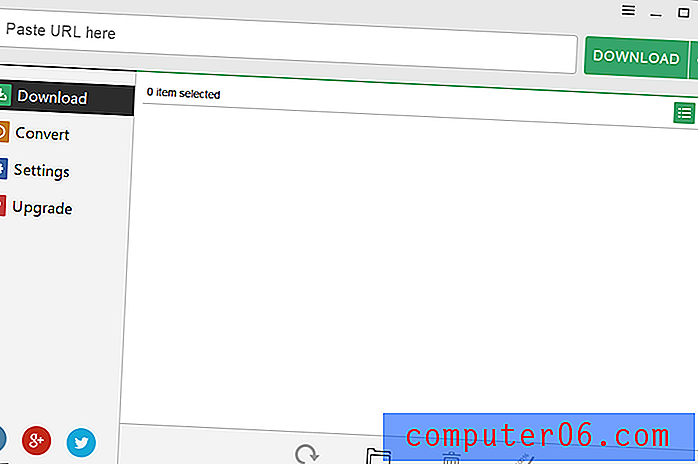
Единствената част от програмата, която не е квалифицирана с „но не можете“, е аспектът на преобразуване, който е добре направен и ви позволява да конвертирате видеоклипове в различни формати, пълни със специфични за устройството профили, за да превърнете конверсията в полъх. Това обаче е единственият аспект на програмата, който е напълно реализиран, така че ако ще харчите пари за видео конвертор, ще се справите по-добре с нашия избор на Winner's Circle.
Няколко безплатни алтернативи
Кратка бележка за „безплатен“ софтуер : Някои разработчици, които пускат софтуер безплатно, се интересуват от принос към общността с отворен код, но все още има доста малко, които пускат „безплатен“ софтуер, който печели пари по други начини (като например показване на реклами ). Някои разработчици сключват сделки с недобросъвестни компании, които вграждат рекламен софтуер в своя софтуер и може да бъде огромно главоболие да се премахне, след като бъде инсталиран. Попаднах на няколко програми по време на процеса на преглед, които се опитаха да инсталират нежелани програми (които веднага ги дисквалифицират), така че списъкът е малко по-кратък, отколкото бих искал. Нито една от програмите, изброени тук, не разполага с софтуер на трети страни към момента на писането на този преглед, но разработчиците често променят своите стратегии за печелене на пари. Винаги поддържайте актуализиран антивирусния си и антималуерен софтуер!Youtube Downloader HD (Mac / PC / Linux)
Този безплатен софтуер за изтегляне идва с редица ограничения, но все пак върши основната работа на Youtube видео изтегляне. Можете да изтеглите видеоклипове в 720p HD резолюция, но не много друго. В резултат на това програмата е изключително проста за използване, което е голяма полза в нейна полза, но непрекъснато ви напомняте какво бихте могли да получите, ако използвате абонамент „Premium“. Пълен набор от възможности за разделителна способност, пакетно изтегляне, преобразуване на файлови формати - всички те са ограничени в безплатната версия на софтуера.
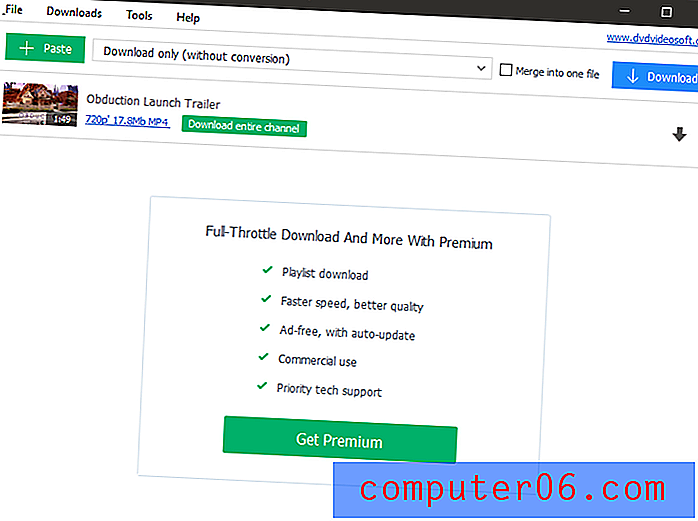
Но ако искате да изтеглите само няколко видеоклипа и нямате нищо против ограничението за качество 720p, тогава това може да свърши работа вместо вас, но все пак смятам, че ще се справите по-добре с някое от препоръчаните ни приложения.
WinX Youtube Downloader (само за компютър)
Въпреки остарелия стил на дизайн на интерфейса, WinX е приличен изтеглятел на Youtube за потребителите на Windows. Тя ви позволява да изтегляте видеоклипове от редица сайтове за видео хостинг в допълнение към Youtube и можете да поставите на опашка редица изтегляния и да ги обработвате наведнъж. Бутонът „Конвертиране на видео“ обаче всъщност е връзка, която ви отвежда до уебсайта на програмиста, надявайки се, че ще купите тяхната програма за пълно видеоинструменти.
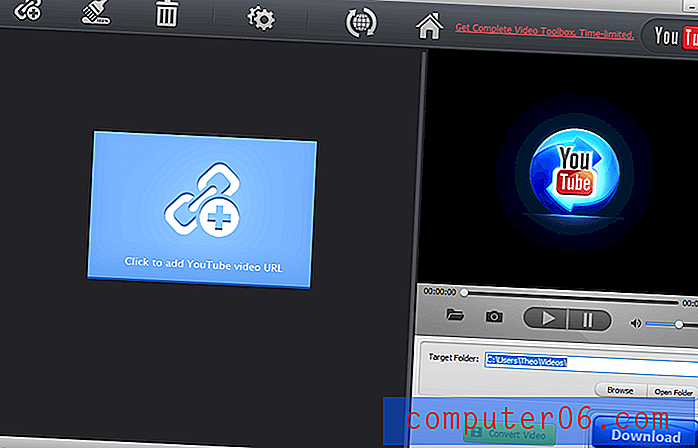
След като поставите URL адреса на вашия видеоклип, WinX анализира видеоклипа и предоставя набор от възможни опции за изтегляне. Този процес беше доста бавен първия път, когато го използвах и изглежда, че няма основателна причина за бавния отговор, когато другите програми са доста бързи при същата задача.
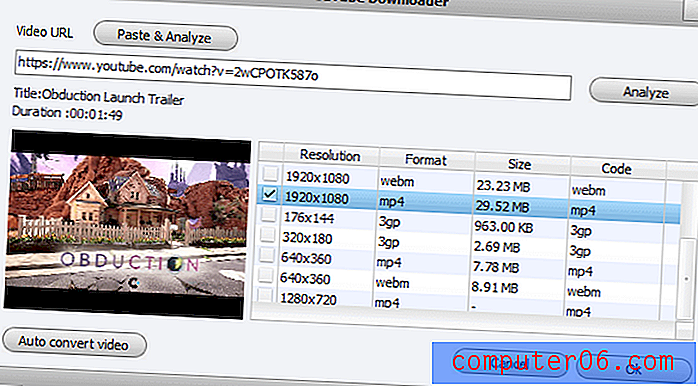
Защо да се притеснявате да имате бутон „Анализиране“, когато има опция „Поставяне и анализ“?
Като цяло няма нищо лошо в тази програма, освен факта, че е малко по-бавно от някои от другите опции. С малко повече работа на интерфейса и някои оптимизации на скоростта може да се окаже претендент за титлата за Най-добър безплатен Youtube Downloader, но настоящият ни избор в тази категория все още е по-добра опция в момента.
Xilisoft Youtube Video Converter (Mac / PC)
Не, не се притеснявайте, не виждате двойно - това е второ вписване в списъка. Ако сте харесали вида на платената версия по-горе, но нямате бюджет, има безплатна версия, която има по-ограничен набор от функции, както можете да видите по-долу. Ако търсите основен, лесен за използване изтегляне на видео, това може да е достатъчно за вас, но и двете ни програми на кръга на победителя са по-добър избор, независимо дали искате безплатна програма или не.
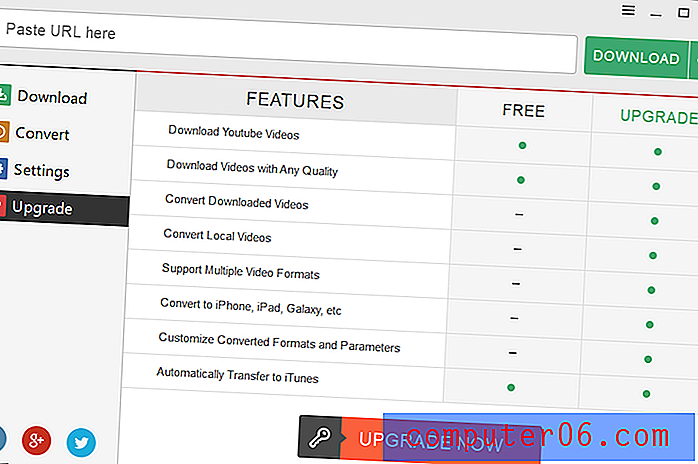
Чудя се каква е разликата между „Изтеглени видеоклипове“ и „Местни видеоклипове“ - те трябва да са едно и също нещо, тъй като изтеглените видеоклипове стават локални - но Xilisoft не казва
Заключителна дума
Дигиталното видео е навсякъде онлайн днес и с правилното приложение за изтегляне можете да пренесете онлайн света на видеото на вашия твърд диск и на всичките си мобилни устройства. Можете да се наслаждавате на видеоклипове според собствените си условия или да се превърнете от гледач на видео в създател на видео, като добавите добър микс за видео редактор в микса. Само не забравяйте - внимавайте да следвате всички приложими местни закони и Условия за предоставяне на услуги за всички сайтове и файлове, до които имате достъп. Ние не носим отговорност за вашите действия, само вие сте!



